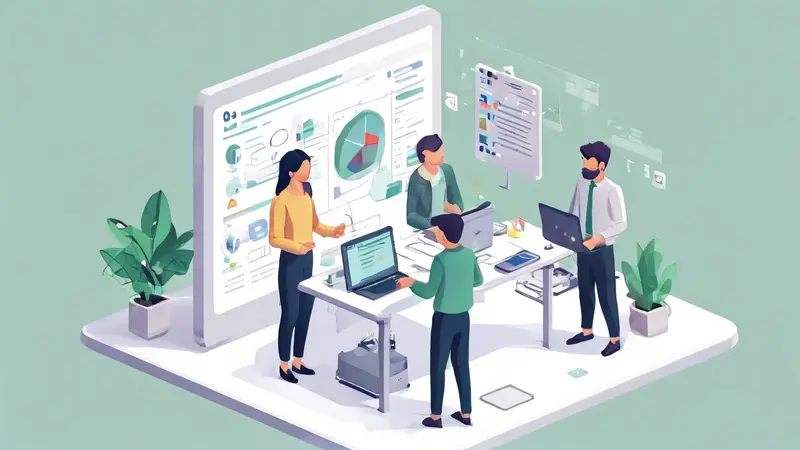
如何邀请协作在线表格?这是一个很好的问题,因为我们越来越依赖于在线工具来完成我们的工作。要邀请他人协作在线表格,你需要做的是:
1、选择一个合适的在线表格工具。有很多在线表格工具可供选择,如Google Sheets、Microsoft Excel Online、AIrtable等。你需要根据你的需求来选择一个最适合你的工具。
2、创建或打开一个表格。在你的工具中,创建一个新的表格或打开一个已经存在的表格。
3、找到“分享”或“邀请”按钮。在工具的界面上,你应该能找到一个分享或邀请的按钮或链接。
4、输入邀请人的电子邮件地址。在弹出的对话框中,输入你想邀请的人的电子邮件地址。
5、设置权限。你可以设置被邀请人的权限,如查看、编辑或者是管理。
6、发送邀请。点击发送按钮,邀请就会被发送出去。
现在,让我们来详细介绍每一步。
一、选择一个合适的在线表格工具
首先,你需要选择一个合适的在线表格工具。有很多在线表格工具可供选择,如Google Sheets、Microsoft Excel Online、Airtable等。你需要根据你的需求来选择一个最适合你的工具。
Google Sheets是一个非常受欢迎的在线表格工具。它允许多人同时在线编辑,而且它的功能非常强大,几乎可以满足所有的表格需求。
Microsoft Excel Online是另一个非常受欢迎的在线表格工具。它有很多强大的功能,如公式、图表、数据分析等。而且,如果你已经习惯了使用Excel,那么你会发现Microsoft Excel Online的界面和使用体验都非常熟悉。
Airtable是一个比较新的在线表格工具,它的特点是可以将数据以不同的视图展示,如日历视图、看板视图、画廊视图等。而且,Airtable还有很多强大的数据管理功能,如过滤、排序、查找替换等。
在选择工具的时候,你需要考虑以下几个因素:
- 功能:你需要的功能是否被支持?
- 使用体验:这个工具是否好用?
- 价格:这个工具是否收费?如果收费,价格是否合理?
- 兼容性:这个工具是否可以和你的其他工具集成?
- 安全性:这个工具的安全性如何?
二、创建或打开一个表格
在你选择了一个在线表格工具之后,你需要创建一个新的表格或打开一个已经存在的表格。
如果你是创建一个新的表格,你需要考虑以下几个因素:
- 表格的结构:你的表格需要有几个列?每个列的标题是什么?每个列的数据类型是什么?
- 表格的内容:你需要在表格中输入什么数据?
- 表格的设计:你的表格需要有什么样的颜色、字体、边框等设计?
如果你是打开一个已经存在的表格,你需要考虑以下几个因素:
- 表格的位置:你的表格保存在哪里?你需要在哪里找到它?
- 表格的版本:你的表格是否有多个版本?你需要打开哪个版本?
- 表格的权限:你是否有权限打开这个表格?
三、找到“分享”或“邀请”按钮
在你的工具的界面上,你应该能找到一个分享或邀请的按钮或链接。这个按钮或链接可能位于菜单栏、工具栏、右键菜单、设置界面等地方。
点击这个按钮或链接,你会看到一个对话框,这个对话框会让你输入你想邀请的人的电子邮件地址。
四、输入邀请人的电子邮件地址
在弹出的对话框中,输入你想邀请的人的电子邮件地址。你可以邀请一个人,也可以邀请多个人。如果你邀请多个人,你需要用逗号或者分号将电子邮件地址分隔开。
五、设置权限
在同一个对话框中,你可以设置被邀请人的权限。通常,你可以设置以下几种权限:
- 查看:被邀请人可以查看表格,但不能编辑表格。
- 编辑:被邀请人可以查看表格,也可以编辑表格。
- 管理:被邀请人可以查看表格,可以编辑表格,还可以管理表格,比如添加或删除列、改变表格的设计等。
六、发送邀请
点击发送按钮,邀请就会被发送出去。被邀请人会收到一封电子邮件,这封电子邮件会告诉他们你邀请他们协作一个在线表格,然后他们可以点击邮件中的链接来打开这个表格。
总的来说,邀请协作在线表格是一个非常简单的过程。只要你熟悉你的工具,你就可以很容易地完成这个过程。希望这篇文章可以帮助你更好地理解这个过程,并帮助你更有效地邀请协作在线表格。
相关问答FAQs:
1. 我该如何邀请他人在线协作一个表格?
您可以通过以下步骤邀请他人在线协作一个表格:首先,打开您所使用的在线表格工具,然后选择要邀请的表格文件。接下来,查找并点击“分享”或“协作”选项。在弹出的界面中,输入邀请人的电子邮件地址或用户名,并选择他们的权限级别(例如只读或编辑)。最后,点击“发送邀请”或“确认”按钮,等待被邀请人接受邀请即可。
2. 在线协作表格时,如何邀请他人一起编辑并提供反馈?
要邀请他人一起编辑并提供反馈,您可以打开在线表格工具,并选择要协作的表格文件。然后,点击“分享”或“协作”选项,并输入邀请人的电子邮件地址或用户名。接下来,选择他们的权限级别,通常是编辑权限。最后,点击“发送邀请”或“确认”按钮,这样被邀请人就可以开始编辑表格,并提供反馈。
3. 如何在在线表格中邀请他人参与数据收集和分析?
要邀请他人参与数据收集和分析,您可以打开在线表格工具,并选择要使用的表格文件。然后,点击“分享”或“协作”选项,并输入邀请人的电子邮件地址或用户名。接下来,选择他们的权限级别,通常是编辑权限,以便他们能够收集和分析数据。最后,点击“发送邀请”或“确认”按钮,被邀请人就可以开始参与数据收集和分析工作了。





























